Google Translate
TÄMÄ PALVELU VOI SISÄLTÄÄ GOOGLE-KÄÄNNÖKSIÄ. GOOGLE SANOUTUU IRTI KAIKISTA KÄÄNNÖKSIIN LIITTYVISTÄ, SUORISTA TAI EPÄSUORISTA TAKUISTA, MUKAAN LUKIEN TAKUISTA, JOTKA KOSKEVAT TARKKUUTTA JA LUOTETTAVUUTTA JA KAIKISTA EPÄSUORISTA TAKUISTA, JOTKA LIITTYVÄT KAUPANKÄYNTIIN, SOVELTUVUUTEEN TIETTYYN TARKOITUKSEEN JA LOUKKAAMATTOMUUTEEN.
Nikon Corporationin (jäljempänä ”Nikon”) käyttöoppaat on käännetty Google Translaten tarjoamalla käännösohjelmistolla. Osuvien käännösten tekemiseksi on tehty kohtuullisesti työtä. Yksikään automaattinen käännös ei kuitenkaan ole täydellinen, eikä niiden ole tarkoitus korvata ihmisten tekemiä käännöksiä. Käännökset tuotetaan palveluna Nikonin käyttöoppaiden käyttäjille, ja ne toimitetaan ”sellaisenaan”. Englannin kielestä muihin kieliin tehtyjen käännösten tarkkuudesta, luotettavuudesta tai paikkansapitävyydestä ei anneta suoria tai epäsuoria takuita. Tiettyä sisältöä (kuten kuvia, videoita, Flash Videota tms.) ei välttämättä voida kääntää tarkasti käännösohjelmiston rajoitusten vuoksi.
Virallinen teksti vastaa käyttöoppaiden englanninkielisiä versioita. Käännöksissä syntyvät ristiriitaisuudet tai eroavaisuudet eivät ole sitovia, eivätkä ne vaikuta oikeudellisesti vaatimustenmukaisuuteen tai täytäntöönpanoaikomuksiin. Jos käännetyissä käyttöoppaissa olevien tietojen tarkkuuteen liittyviä kysymyksiä ilmenee, tarkista tiedot oppaiden englanninkielisistä versioista, jotka ovat virallisia versioita.
RAW käsittely
RAW käsittelyä käytetään NEF ( RAW ) -kuvien tallentamiseen muihin muotoihin, kuten JPEG . Kuvaa otettaessa valitusta sävytilasta riippuen kopiot voidaan tallentaa joko JPEG tai HEIF-muodossa.
RAW -käsittely on käytettävissä vain tällä kameralla luoduissa NEF ( RAW ) kuvissa. Muissa formaateissa olevia kuvia ja muilla kameroilla, Camera Control Pro 2 tai NX Tether otettuja NEF ( RAW ) -valokuvia ei voi valita.
SDR -sävytilassa otettujen valokuvien käsittely
RAW käsittelyn käyttäminen valokuviin, jotka on otettu sävytilassa [ SDR ] valittuna, luo JPEG kopioita.
Nykyisen kuvan käsittely
-
Näytä NEF ( RAW ) -kuva, joka on otettu sävytilassa [ SDR ] valittuna, ja paina sitten i painiketta.
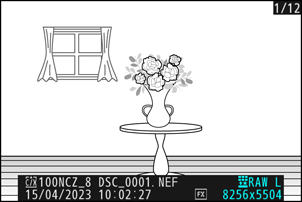
-
Valitse i -valikosta [ Parantelu ], korosta sitten [ RAW käsittely (nykyinen kuva) ] ja paina 2 .
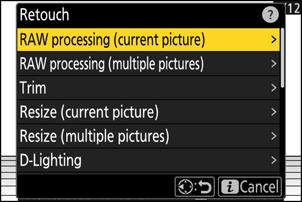
-
Valitse määränpää.
- Korosta korttipaikka painamalla 1 tai 3 ja paina J .
- Sinua ei kehoteta valitsemaan paikkaa, jos siinä on vain yksi muistikortti.
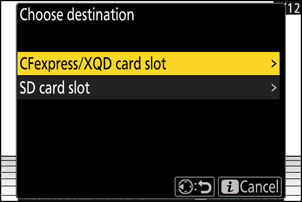
-
Valitse JPEG kopion asetukset [ RAW käsittely ] -näytöstä.
-
Seuraavia asetuksia voidaan säätää:
- Kuvanlaatu ( 0 Kuvanlaadun säätäminen )
- Kuvan koko ( 0 Kuvakoon valitseminen )
- Valotuksen korjaus ( 0 Exposure Compensation )
- Valkotasapaino ( 0 valkotasapainoa )
- Picture Control ( 0 kuvansäädintä )
- Väriavaruus ( 0 väriavaruutta )
- Aktiivinen D-Lighting ( 0 Active D-Lighting )
- Korkea ISO NR ( 0 Korkea ISO NR )
- Vinjetin hallinta ( 0 Vinjetin hallinta )
- Diffraktiokompensaatio ( 0 Diffraction Compensation )
- Pystykuvan impression saldo ( 0 pystysuuntaisen näyttökerran saldo )
- Valokuvan ottamisen aikaan voimassa olleet asetukset näkyvät joissain tapauksissa esikatselun alla.
- Jos haluat käyttää valokuvan ottohetkellä voimassa ollutta asetusta, valitse [ Alkuperäinen ].
- Tehosteita voi esikatsella muokkausnäytössä. Voit tarkastella muokkaamatonta kuvaa pitämällä DISP- painiketta painettuna.
- [ Valotuksen korjaus ] voidaan asettaa vain arvoihin välillä –2 ja +2 EV.
-
-
Kopioi valokuva.
Korosta [ EXE ] ja paina J luodaksesi JPEG kopio valitusta valokuvasta.
Useiden kuvien käsittely
-
Näytä NEF ( RAW ) -kuva, joka on otettu sävytilassa [ SDR ] valittuna, ja paina sitten i painiketta.
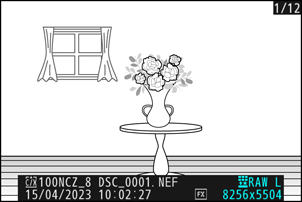
-
Valitse i -valikosta [ Parantelu ], korosta sitten [ RAW käsittely (useita kuvia) ] ja paina 2 .
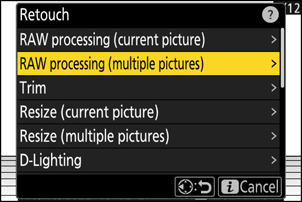
-
Valitse, miten kuvat valitaan ja minne kopiot tallennetaan.
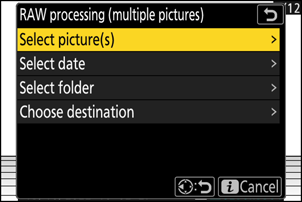
Vaihtoehto Kuvaus [ Valitse kuva(t) ] Luo JPEG kopioita valituista NEF ( RAW ) -kuvista. Voit valita useita NEF ( RAW ) -kuvia. [ Valitse päivämäärä ] Luo JPEG kopioita kaikista valittuina päivinä otetuista NEF ( RAW ) -kuvista. [ Valitse kansio ] Luo JPEG kopioita kaikista valitun kansion NEF ( RAW ) -kuvista. [ Valitse kohde ] Valitse JPEG kopioiden kohde. Sinua ei kehoteta valitsemaan paikkaa, jos siinä on vain yksi muistikortti. Jos valitsit [ Valitse kuva(t) ], siirry vaiheeseen 5.
-
Valitse lähdepaikka.
- Korosta NEF ( RAW ) -kuvia sisältävän kortin paikka ja paina 2 .
- Sinua ei kehoteta valitsemaan paikkaa, jos siinä on vain yksi muistikortti.
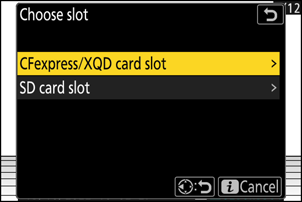
-
Valitse valokuvat.
Jos valitsit [ Valitse kuva(t) ]:
- Korosta kuvat monivalitsimella.
- Voit tarkastella korostettua kuvaa koko näytöllä pitämällä X painiketta painettuna.
- Valitse korostettu kuva painamalla W ( Q ) -painiketta. Valitut kuvat on merkitty rastilla (
 ). Voit poistaa shekin (
). Voit poistaa shekin ( ) ja poista nykyisen kuvan valinta, paina W ( Q ) -painiketta uudelleen. Kaikki kuvat käsitellään samoilla asetuksilla.
) ja poista nykyisen kuvan valinta, paina W ( Q ) -painiketta uudelleen. Kaikki kuvat käsitellään samoilla asetuksilla. - Jatka painamalla J , kun valinta on valmis.
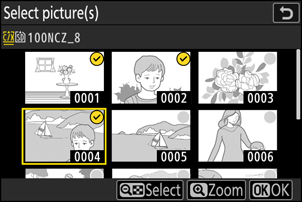
Jos valitsit [ Valitse päivämäärä ]:
- Korosta päivämäärät monivalitsimella ja paina 2 valitaksesi ( M ) tai poista valinta ( U ).
- Kaikki kelvolliset kuvat, jotka on otettu valintamerkillä ( M ) merkittyinä päivinä, käsitellään samoilla asetuksilla.
- Jatka painamalla J , kun valinta on valmis.
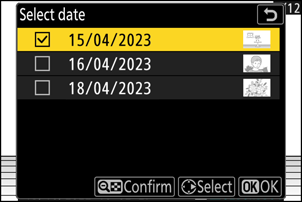
Jos valitsit [ Valitse kansio ]:
Korosta kansio ja paina J valitaksesi; kaikki valitun kansion kuvat käsitellään samoilla asetuksilla.
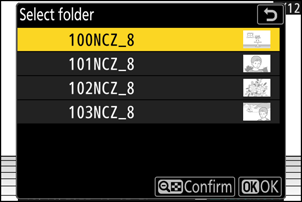
-
Valitse JPEG kopioiden asetukset [ RAW käsittely ] -näytöstä.
-
Seuraavia asetuksia voidaan säätää:
- Kuvanlaatu ( 0 Kuvanlaadun säätäminen )
- Kuvan koko ( 0 Kuvakoon valitseminen )
- Valotuksen korjaus ( 0 Exposure Compensation )
- Valkotasapaino ( 0 valkotasapainoa )
- Picture Control ( 0 kuvansäädintä )
- Väriavaruus ( 0 väriavaruutta )
- Aktiivinen D-Lighting ( 0 Active D-Lighting )
- Korkea ISO NR ( 0 Korkea ISO NR )
- Vinjetin hallinta ( 0 Vinjetin hallinta )
- Diffraktiokompensaatio ( 0 Diffraction Compensation )
- Pystykuvan impression saldo ( 0 pystysuuntaisen näyttökerran saldo )
- Jos haluat käyttää valokuvien ottohetkellä voimassa ollutta asetusta, valitse [ Alkuperäinen ].
- Tehosteita voi esikatsella muokkausnäytössä. Voit tarkastella muokkaamatonta kuvaa pitämällä DISP- painiketta painettuna.
- [ Valotuksen korjaus ] voidaan asettaa vain arvoihin välillä –2 ja +2 EV.
-
-
Kopioi valokuvat.
- Korosta [ EXE ] ja paina J näyttääksesi vahvistusikkunan ja korosta sitten [ Kyllä ] ja paina J luodaksesi JPEG kopiot valituista valokuvista.
- Jos haluat peruuttaa toiminnon ennen kuin kaikki kopiot on luotu, paina G -painiketta; kun vahvistusikkuna tulee näkyviin, korosta [ Kyllä ] ja paina J .
" HLG " -sävytilassa otettujen valokuvien käsittely
RAW käsittelyn käyttäminen valokuviin, jotka on otettu sävytilassa [ HLG ] valittuna, luodaan HEIF-kopioita.
- NEF ( RAW ) -kuvat, jotka on otettu sävytilassa [ HLG ], voidaan myös tallentaa JPEG muodossa ( 0 JPEG kopioiden luominen RAW -valokuvista, jotka on otettu HLG Tone Mode -tilassa ). Huomaa kuitenkin, että JPEG kopioissa voi esiintyä enemmän "kohinaa" satunnaisesti sijoitettujen kirkkaiden pikselien, sumun tai viivojen muodossa kuin JPEG kopioissa, jotka on luotu NEF ( RAW ) -kuvista, jotka on otettu [ SDR ] -valinnan sävytilaan.
Nykyisen kuvan käsittely
-
Näytä NEF ( RAW ) -kuva, joka on otettu sävytilassa [ HLG ] ja paina sitten i painiketta.
Valitse kuva, joka on merkitty HLG-kuvakkeella.
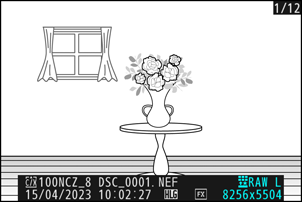
-
Valitse i -valikosta [ Parantelu ], korosta sitten [ RAW käsittely (nykyinen kuva) ] ja paina 2 .
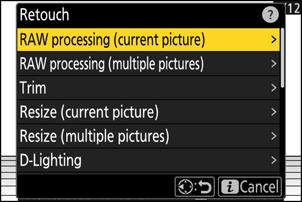
-
Valitse määränpää.
- Korosta korttipaikka painamalla 1 tai 3 ja paina J .
- Sinua ei kehoteta valitsemaan paikkaa, jos siinä on vain yksi muistikortti.
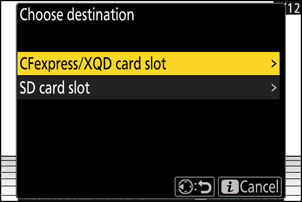
-
Valitse HEIF-kopion asetukset [ RAW käsittely (HEIF) ] -näytöstä.
-
Seuraavia asetuksia voidaan säätää:
- Kuvanlaatu ( 0 Kuvanlaadun säätäminen )
- Kuvan koko ( 0 Kuvakoon valitseminen )
- Valotuksen korjaus ( 0 Exposure Compensation )
- Valkotasapaino ( 0 valkotasapainoa )
- Picture Control (HLG; 0 Aseta Picture Control (HLG) )
- Korkea ISO NR ( 0 Korkea ISO NR )
- Vinjetin hallinta ( 0 Vinjetin hallinta )
- Diffraktiokompensaatio ( 0 Diffraction Compensation )
- Pystykuvan impression saldo ( 0 pystysuuntaisen näyttökerran saldo )
- RAW käsittelyyn ( JPEG )
- Valokuvan ottamisen aikaan voimassa olleet asetukset näkyvät joissain tapauksissa esikatselun alla.
- Jos haluat käyttää valokuvan ottamisen ajankohtana voimassa ollutta asetusta, valitse [ Alkuperäinen ].
- Tehosteita voi esikatsella muokkausnäytössä. Voit tarkastella muokkaamatonta kuvaa pitämällä DISP- painiketta painettuna.
- [ Valotuksen korjaus ] voidaan asettaa vain arvoihin välillä –2 ja +2 EV.
- [ Väriavaruus ] on kiinteä "BT.2100".
- [ Active D-Lighting ] ei voi säätää.
-
-
Kopioi valokuva.
Korosta [ EXE (tallenna HEIF-muodossa) ] ja paina J luodaksesi HEIF-kopion nykyisestä valokuvasta.
JPEG kopioiden luominen RAW kuvista, jotka on otettu HLG Tone Mode -tilassa
Kun valitset [ RAW -käsittelyyn ( JPEG ) ] vaiheessa 4, näkyviin tulee [ RAW -käsittely ( JPEG ) ] -valintaikkuna, jossa voit säätää kopion JPEG muotoon tallentamista koskevia asetuksia. Tallenna JPEG kopio korostamalla [ EXE (tallenna JPEG -muodossa) ] ja painamalla J .
- [ RAW käsittely ( JPEG ) ] -toiminnolla luotujen JPEG kopioiden valotus HLG-tilassa otettuihin RAW kuviin on noin 2 EV pienempi kuin JPEG -kopioiden, jotka on luotu RAW kuvista, jotka on otettu sävytilassa [ SDR ]. Valotusta voidaan korjata halutulla tavalla käyttämällä [ Exposurekompensation ] -vaihtoehtoa [ RAW -käsittely ( JPEG ) ] -valintaikkunassa.
- [ Set Picture Control ] näkyy [ RAW Processing ( JPEG ) ] -näytössä kohdan [ Set Picture Control (HLG) ] tilalla. [ Alkuperäinen ] ei ole valittavissa.
- Voit valita vaihtoehdot [ Color space ] ja [ Active D-Lighting ]. Huomaa kuitenkin, että [ Active D-Lighting ] -asetuksen valitseminen voi aiheuttaa "kohinaa" satunnaisesti sijoitettujen kirkkaiden pikselien, sumun tai viivojen muodossa.
- Palataksesi [ RAW Processing (HEIF) ] -näyttöön valitse [ RAW Processing (HEIF) ] [ RAW Processing ( JPEG ) ] -valintaikkunassa.
- [ RAW käsittely (HEIF) ]- ja [ RAW käsittely ( JPEG ) ] -näytöissä valitut arvot tallennetaan erikseen, eikä niitä nollata käsittelyn jälkeen tai kun vaihdat näytöstä toiseen käyttämällä [ RAW -käsittelyyn ( JPEG ) ] tai [ RAW käsittelyyn (HEIF) ].
Useiden kuvien käsittely
-
Näytä NEF ( RAW ) -kuva, joka on otettu sävytilassa [ HLG ] ja paina sitten i painiketta.
Valitse kuva, joka on merkitty HLG-kuvakkeella.
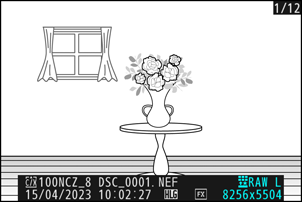
-
Valitse i -valikosta [ Parantelu ], korosta sitten [ RAW käsittely (useita kuvia) ] ja paina 2 .
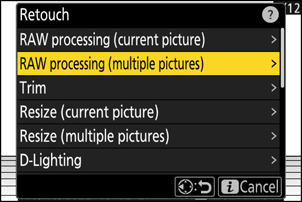
-
Valitse, miten kuvat valitaan ja minne kopiot tallennetaan.
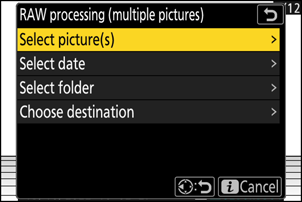
Vaihtoehto Kuvaus [ Valitse kuva(t) ] Luo valituista NEF ( RAW ) -kuvista HEIF-kopioita. Voit valita useita NEF ( RAW ) -kuvia. [ Valitse päivämäärä ] Luo HEIF-kopioita kaikista valittuina päivinä otetuista NEF ( RAW ) -kuvista. [ Valitse kansio ] Luo HEIF-kopioita kaikista valitun kansion NEF ( RAW ) -kuvista. [ Valitse kohde ] Valitse HEIF-kopioiden kohde. Sinua ei kehoteta valitsemaan paikkaa, jos siinä on vain yksi muistikortti. Jos valitsit [ Valitse kuva(t) ], siirry vaiheeseen 5.
-
Valitse lähdepaikka.
- Korosta NEF ( RAW ) -kuvia sisältävän kortin paikka ja paina 2 .
- Sinua ei kehoteta valitsemaan paikkaa, jos siinä on vain yksi muistikortti.
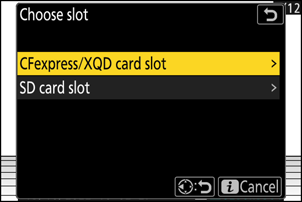
-
Valitse valokuvat.
Jos valitsit [ Valitse kuva(t) ]:
- Korosta kuvat monivalitsimella.
- Voit tarkastella korostettua kuvaa koko näytöllä pitämällä X painiketta painettuna.
- Valitse korostettu kuva painamalla W ( Q ) -painiketta. Valitut kuvat on merkitty rastilla (
 ). Voit poistaa shekin (
). Voit poistaa shekin ( ) ja poista nykyisen kuvan valinta, paina W ( Q ) -painiketta uudelleen. Kaikki kuvat käsitellään samoilla asetuksilla.
) ja poista nykyisen kuvan valinta, paina W ( Q ) -painiketta uudelleen. Kaikki kuvat käsitellään samoilla asetuksilla. - Jatka painamalla J , kun valinta on valmis.
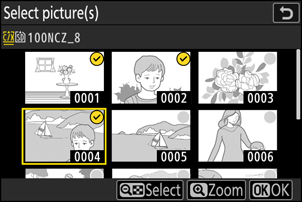
Jos valitsit [ Valitse päivämäärä ]:
- Korosta päivämäärät monivalitsimella ja paina 2 valitaksesi ( M ) tai poista valinta ( U ).
- Kaikki kelvolliset kuvat, jotka on otettu valintamerkillä ( M ) merkittyinä päivinä, käsitellään samoilla asetuksilla.
- Jatka painamalla J , kun valinta on valmis.
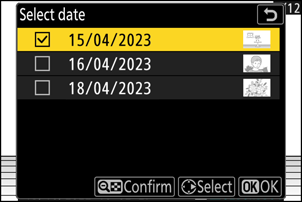
Jos valitsit [ Valitse kansio ]:
Korosta kansio ja paina J valitaksesi; kaikki valitun kansion kuvat käsitellään samoilla asetuksilla.
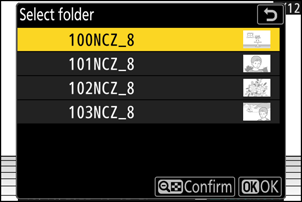
-
Valitse HEIF-kopioiden asetukset [ RAW käsittely (HEIF) ] -näytöstä.
-
Seuraavia asetuksia voidaan säätää:
- Kuvanlaatu ( 0 Kuvanlaadun säätäminen )
- Kuvan koko ( 0 Kuvakoon valitseminen )
- Valotuksen korjaus ( 0 Exposure Compensation )
- Valkotasapaino ( 0 valkotasapainoa )
- Picture Control (HLG; 0 Aseta Picture Control (HLG) )
- Korkea ISO NR ( 0 Korkea ISO NR )
- Vinjetin hallinta ( 0 Vinjetin hallinta )
- Diffraktiokompensaatio ( 0 Diffraction Compensation )
- Pystykuvan impression saldo ( 0 pystysuuntaisen näyttökerran saldo )
- RAW käsittelyyn ( JPEG )
- Jos haluat käyttää valokuvien ottohetkellä voimassa ollutta asetusta, valitse [ Alkuperäinen ].
- Tehosteita voi esikatsella muokkausnäytössä. Voit tarkastella muokkaamatonta kuvaa pitämällä DISP- painiketta painettuna.
- [ Valotuksen korjaus ] voidaan asettaa vain arvoihin välillä –2 ja +2 EV.
- [ Väriavaruus ] on kiinteä "BT.2100".
- [ Active D-Lighting ] ei voi säätää.
-
-
Kopioi valokuvat.
- Korosta [ RAW käsittely (HEIF) ] -näytössä [ EXE (tallenna HEIF-muodossa) ] ja paina J luodaksesi HEIF-kopiot valituista valokuvista.
- Jos haluat peruuttaa toiminnon ennen kuin kaikki kopiot on luotu, paina G -painiketta; kun vahvistusikkuna tulee näkyviin, korosta [ Kyllä ] ja paina J .
JPEG kopioiden luominen RAW kuvista, jotka on otettu HLG Tone Mode -tilassa
Kun valitset [ RAW -käsittelyyn ( JPEG ) ] vaiheessa 6, näkyviin tulee [ RAW käsittely ( JPEG ) ] -valintaikkuna, jossa voit säätää asetuksia kopioiden tallentamiseksi JPEG -muodossa. Tallenna JPEG kopiot korostamalla [ EXE (tallenna JPEG -muodossa) ] ja painamalla J .
- [ RAW käsittely ( JPEG ) ] -toiminnolla luotujen JPEG kopioiden valotus HLG-tilassa otettuihin RAW kuviin on noin 2 EV pienempi kuin JPEG -kopioiden, jotka on luotu RAW kuvista, jotka on otettu sävytilassa [ SDR ]. Valotusta voidaan korjata halutulla tavalla käyttämällä [ Exposurekompensation ] -vaihtoehtoa [ RAW -käsittely ( JPEG ) ] -valintaikkunassa.
- [ Set Picture Control ] näkyy [ RAW Processing ( JPEG ) ] -näytössä kohdan [ Set Picture Control (HLG) ] tilalla. [ Alkuperäinen ] ei ole valittavissa.
- Voit valita vaihtoehdot [ Color space ] ja [ Active D-Lighting ]. Huomaa kuitenkin, että [ Active D-Lighting ] -asetuksen valitseminen voi aiheuttaa "kohinaa" satunnaisesti sijoitettujen kirkkaiden pikselien, sumun tai viivojen muodossa.
- Palataksesi [ RAW Processing (HEIF) ] -näyttöön valitse [ RAW Processing (HEIF) ] [ RAW Processing ( JPEG ) ] -valintaikkunassa.
- [ RAW käsittely (HEIF) ]- ja [ RAW käsittely ( JPEG ) ] -näytöissä valitut arvot tallennetaan erikseen, eikä niitä nollata käsittelyn jälkeen tai kun vaihdat näytöstä toiseen käyttämällä [ RAW -käsittelyyn ( JPEG ) ] tai [ RAW käsittelyyn (HEIF) ].

